作为网站站长,我经常遇到用户询问如何高效安装电脑操作系统,U盘安装方法凭借速度快、便携性强等优势,成为现代电脑维护的首选,不同于光盘安装,U盘操作更适应新硬件,节省时间,我将分享多年实践经验,一步步教你完成U盘系统安装,无论你是新手还是老手,掌握这个技能能大大提升电脑维护效率。
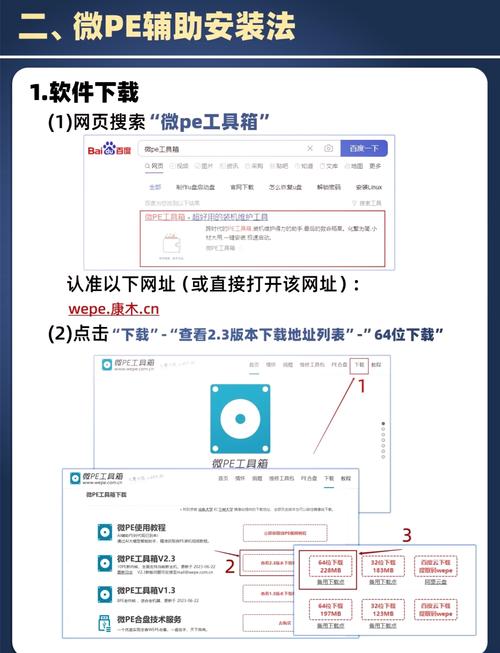
准备工具和材料
开始前,确保准备齐全工具,需要一个容量至少8GB的U盘,推荐USB 3.0型号以提高速度,下载官方系统镜像文件,比如Windows 10或11,建议从微软官网获取ISO文件,避免来源不明的风险,安装制作工具软件,如Rufus或Ventoy,这些软件免费且易用,能将ISO文件转化为启动U盘,记得备份U盘数据,因为制作过程会格式化U盘,检查电脑型号是否支持UEFI启动,这对新设备尤为重要。
制作启动U盘
第一步是创建可启动U盘,插入U盘到电脑USB接口,打开Rufus软件,选择正确的U盘设备,避免误选其他存储设备,在“引导类型”选项中,点击“选择”按钮,导入下载好的ISO文件,设置分区方案为GPT(针对UEFI启动)或MBR(针对传统BIOS),这取决于你的电脑硬件,其他设置保持默认,如文件系统选FAT32,点击“开始”按钮,软件会提示格式化U盘,确认后等待几分钟完成,制作完成后,U盘图标会显示启动标志,这一步的关键是耐心等待,不要中途拔出U盘,否则可能损坏数据。

设置BIOS/UEFI启动
调整电脑启动顺序,关机后重启电脑,在开机画面出现时快速按下特定键(如Delete、F2或F12),进入BIOS/UEFI设置界面,不同品牌电脑按键不同,华硕常用F2,戴尔用F12,在“启动”或“Boot”菜单中,找到“启动优先级”选项,将U盘设备移到首位,确保电脑优先从U盘启动,保存设置并退出,电脑会自动重启,如果遇到启动失败,检查U盘是否插稳,或重新制作启动盘,现代UEFI系统支持快速启动,过程更流畅,但老设备可能需要禁用安全启动功能。
安装操作系统
电脑从U盘启动后,进入安装界面,选择语言、时间和键盘布局,点击“下一步”,在激活页面,输入产品密钥或选择“我没有密钥”继续,接受许可条款后,进入分区界面,删除旧分区(如有),创建新分区,建议分配至少50GB给系统盘,点击“下一步”开始安装,系统文件会自动复制到硬盘,整个过程约20-40分钟,取决于硬件性能,安装中电脑可能多次重启,不要手动干预,完成后,设置用户名、密码和网络选项,首次登录后,安装驱动程序更新系统补丁,确保电脑运行稳定。
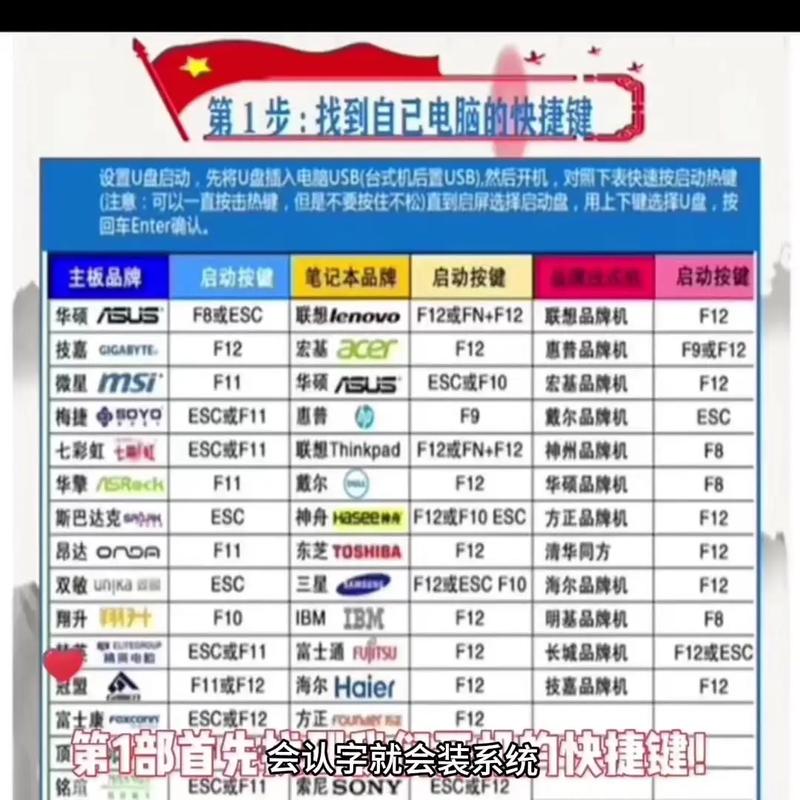
注意事项
安装系统时,注意几个关键点,备份重要数据到外部硬盘或云存储,避免意外丢失,确保电源稳定,笔记本电脑充满电,防止安装中断电导致失败,如果安装卡顿,检查U盘质量或重新下载ISO文件,对于苹果电脑用户,需使用特定工具如Boot Camp制作启动U盘,常见错误如启动失败,多因BIOS设置错误,建议查阅主板手册,硬件兼容性问题较少见,但老旧设备可能需更新驱动,操作前多测试,能减少风险。
U盘安装系统简化了电脑维护流程,让重装变得轻松高效,我个人多次使用这个方法,它节省时间又可靠,如果你遇到问题,欢迎在评论区交流,我会尽力解答,实践出真知,多尝试几次就能熟练掌握。(字数:约980字)









评论列表 (0)